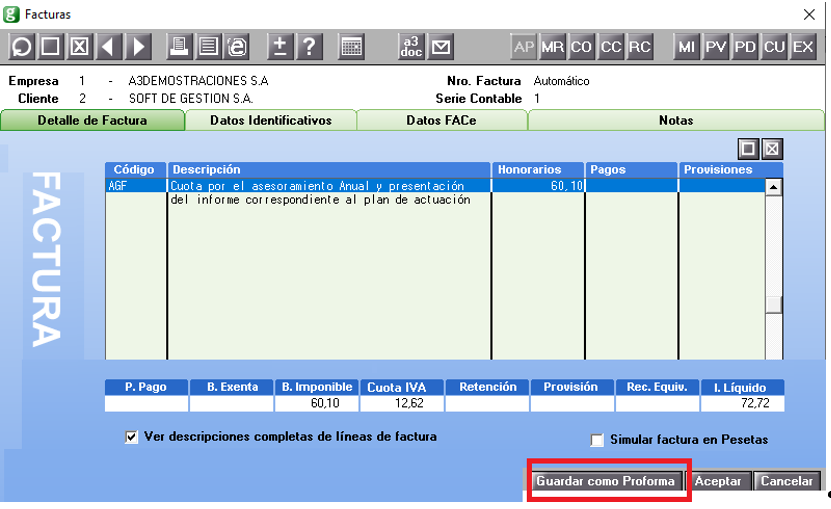TicketBAI
Aplica a: a3ASESOR | ges
La solución a3ASESOR | ges permite activar que una empresa estará acogida a “TicketBAI” para que el programa realice los controles y los requerimientos necesarios para la generación de la facturación y su gestión posterior.
¿Qué es TicketBAI?
Es un proyecto compartido entre las tres Diputaciones Forales y el Gobierno Vasco que tiene como objetivo establecer una serie de obligaciones legales y técnicas, de modo que, a partir de la entrada en vigor de TBAI (01/01/2022), todas las personas físicas y jurídicas que realicen una actividad económica deberán utilizar un software de facturación que cumpla los requisitos técnicos. Más información.
Si deseas visualizar en un vídeo como trabajar con esta funcionalidad en la aplicación pulsa sobre el siguiente icono  .
.
En este artículo veremos los siguientes puntos, haz clic en cada uno de ellos para visualizarlos en detalle:
- Activación
- Configuración del certificado
- Facturación manual
- Nueva factura pendiente de terminar. Guardar como proforma
- Gestión de proforma (Borrador)
- Modificación de facturas generadas para TicketBAI
- Gestión de facturas que no se han podido presentar a TicketBAI
- Factura rectificativa
- Anular una factura
- Facturas generadas a TicketBAI
- Impresión de facturas
- Duplicados de facturas
- Relación de facturas generadas en TicketBAI
- Verificación presencial
- Código TBAI en las facturas en formato electrónico (FACTURAE)
- Batuz - Adaptación de TicketBai Bizkaia
- Gestión de facturas rechazadas y generación de capítulos de facturas emitidas sin software garante
- Subir facturas a TicketBAI
- Mover facturas de capítulo
- Vídeo TicketBAI
Activación de TicketBAI
En “Datos / Empresa de facturación / Otros datos” se incorpora el indicador “Empresa adherida a ticketBAI”. Dispones de dos opciones:
- Publicación en modo pruebas (Esta opción no será válida para entrar en el periodo voluntario a partir del 1/10/2021 en Bizkaia, 15/11/2021 en Gipuzkoa o 1/1/2021 en Araba).
- Publicación en diputaciones forales.
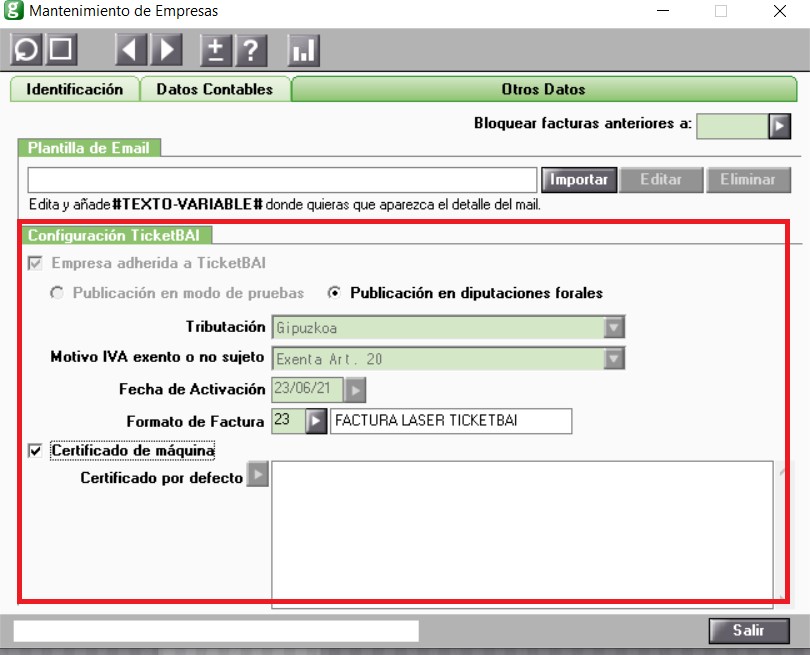
Estas opciones se pueden utilizar para las diputaciones forales de Gipuzkoa, Bizkaia y Araba.
Desde el 1/10/2021 hasta el 10/12/2021 el entorno de pruebas de la diputación foral de Bizkaia no estará disponible, las facturas no se publicarán en el LROE. En caso de que quieras publicarlas podrás realizarlo en el entorno real seleccionando la opción "Publicación en diputaciones forales". Una vez activado Ticketbai, no se podrá desactivar, y si se selecciona "Publicación en diputaciones forales" no se podrá cambiar a "Publicación en modo pruebas".
A partir del 1 de enero de 2022 si se quiere acoger al periodo voluntario será necesario seleccionar la opción "Publicación en diputaciones forales".
Al marcar el indicador aparece un mensaje de aviso:
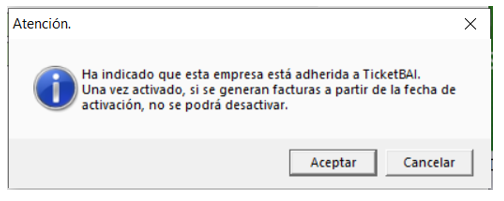
- Importante. Solo el usuario supervisor es el que tiene permisos para informa que la empresa está acogida a ticketBAI.
- Una vez marcado TicketBAI y realizado facturas , no se permite borrar una empresa que se ha marcado como “TicketBai”, ni borrar datos desde “Utilidades / Ficheros / eliminar datos”.
A continuación, tienes que configurar los siguientes campos:
- Tributación: Gipuzkoa, Bizkaia o Araba.
- Motivo de IVA exento o no sujeto por defecto.
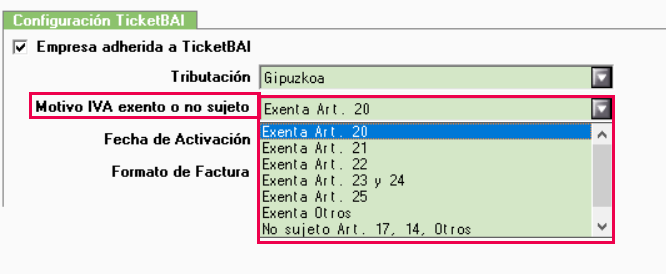
- Fecha de activación: Fecha en la que la aplicación funcionará con la normativa TicketBAI / BATUZ.
- TICKETBAI (Diputación foral de Gipuzkoa)
- Periodo voluntario: Recuerda que durante este ejercicio puedes activar TICKETBAI en periodo voluntario y podrás disponer de deducciones en el IS o IRPF.
- Periodo obligatorio: 1 de julio de 2022 será obligatorio para los contribuyentes:
- Que prestan con habitualidad servicios de gestión en materia tributaria, a los que se refiere el artículo 9 de la Orden Foral 582/2014, de 5 de noviembre.
- Los que, habiendo optado por cumplir voluntariamente la obligación TicketBAI en 2021 en virtud de la disposición adicional primera, sigan cumpliendo la misma a partir del 1 de julio de 2022.
- BATUZ (Diputación foral de Bizkaia)
- Periodo voluntario incentivado: Desde el 1 de enero de 2022.
- Periodo obligatorio: 1 de enero de 2024.
- TICKETBAI (Diputación foral de Araba)
- Periodo voluntario: 1 de enero de 2022.
- Periodo obligatorio: Previsto 1 de Abril de 2022 y según actividad.
- TICKETBAI (Diputación foral de Gipuzkoa)
- Formato de factura por defecto para TicketBAI. La aplicación tiene adaptados los formatos 23 Láser y 27 Word.
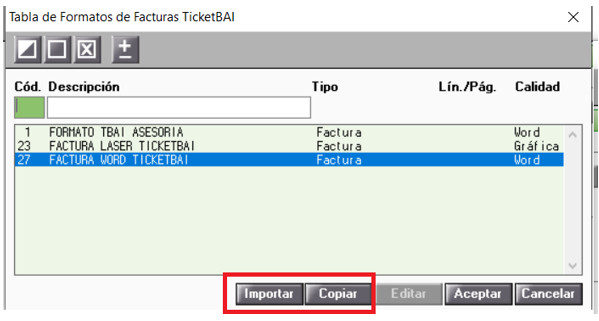
Se permite realizar las siguientes acciones:
- Importar. Permite importar un formato Word existente. Se muestran los formatos Word existentes para seleccionar el deseado.
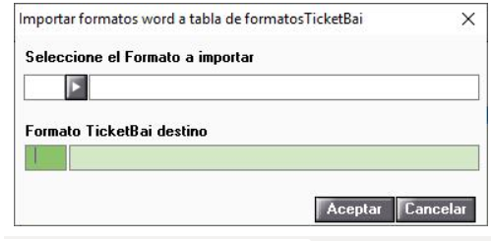
Selecciona el formato que deseas importar.

Informa un código y nombre al nuevo formato y pulsa "Aceptar".
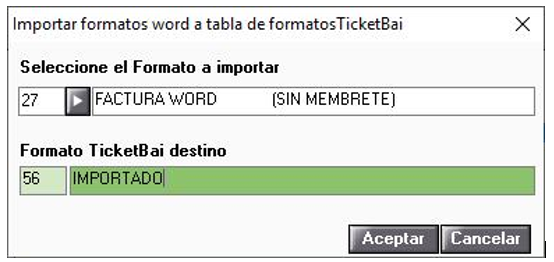
El nuevo formato ya aparece en la lista.
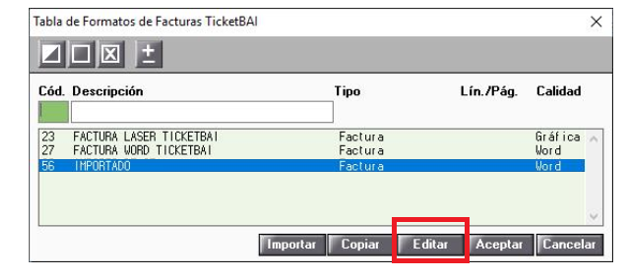
- Copiar: Copia un formato Word existente para poderlo editar y adaptar a medida.
- Editar: permite la edición del formato Word no estándar para personalizarlo.
IMPORTANTE: En una empresa TicketBAI, a partir de la fecha de activación, siempre se imprimirá en los formatos el Código TBAI y QR de facturas generadas y que no estén marcadas como no aplica, por lo que es necesario dejar un margen inferior en el pie de página de 4 cm para la impresión de estos campos
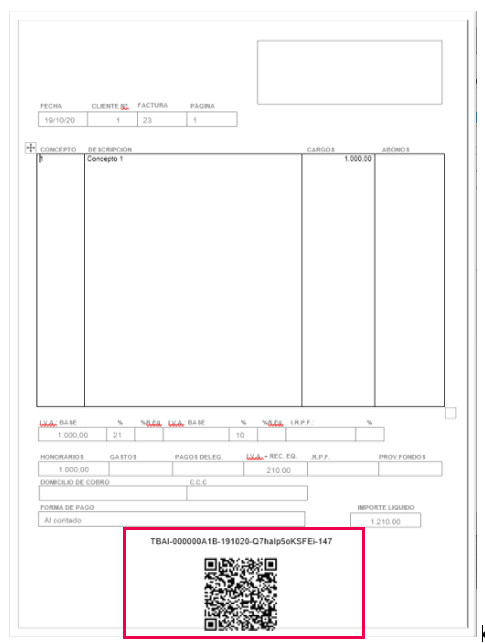
Configuración del certificado
Se debe indicar el certificado que se utilizará para poder firmar y presentar las facturas en TicketBAI de forma obligatoria para evitar errores a la hora de generar las remesas.
Puedes seleccionar alguna de las siguientes opciones:
- Certificado de máquina.
- Certificado por defecto: Certificado de persona física o de representante de entidad, Sello de empresa, sello de autónomo.
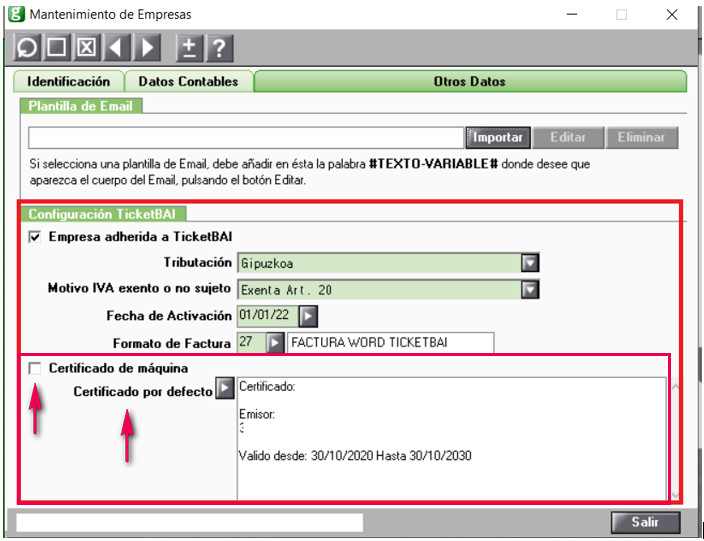
Es imprescindible tener instalado el certificado en cada terminal que se requiera generar XML, firmar y presentar la factura a TicketBAI. Si no se dispone de certificado no se permitirá generar la factura a partir de la fecha de activación de TicketBAI.
En el caso de disponer de varios certificados podrás seleccionarlos mediante el apartado de "Más opciones".
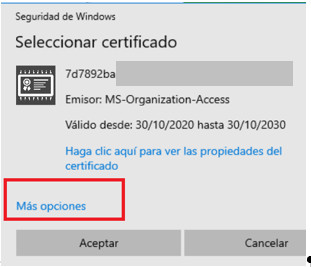
A tener en cuenta
Es importante solicitar los certificados antes de empezar a realizar la facturación, y prevea cualquier posible actualización de máquina o caducidad de estos para no paralizar la facturación.
- Certificado de dispositivo: Una vez solicitado e instalado cada certificado en la máquina correspondiente deberás darlo de alta en la web de la Hacienda Foral de Bizkaia y Araba. Para Gipuzkoa, una vez generada la primera factura deberás confirmar el certificado desde la Hacienda Foral de Gipuzkoa.
Facturación manual
En este apartado veremos cómo generar una nueva factura y la gestión de los posibles errores.
Nueva factura
Desde "Facturación Manual", una vez activado TicketBAI, al dar de alta una factura, el programa generará una numeración automática.
El número de factura se asignará si el programa puede grabar correctamente la factura TicketBai, indicando el siguiente número libre de dicha serie, siempre busca el valor más alto por ejercicio y le sumará 1.
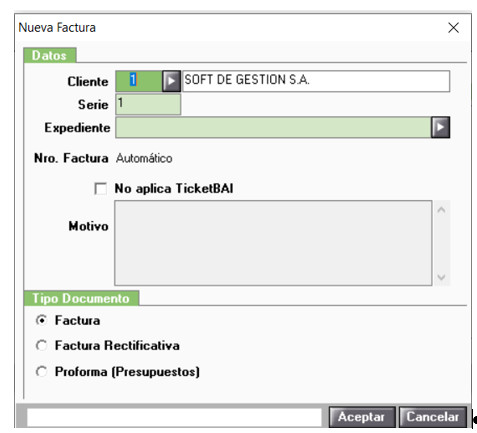
-En el campo "Nro. factura" aparece el literal "Automático".
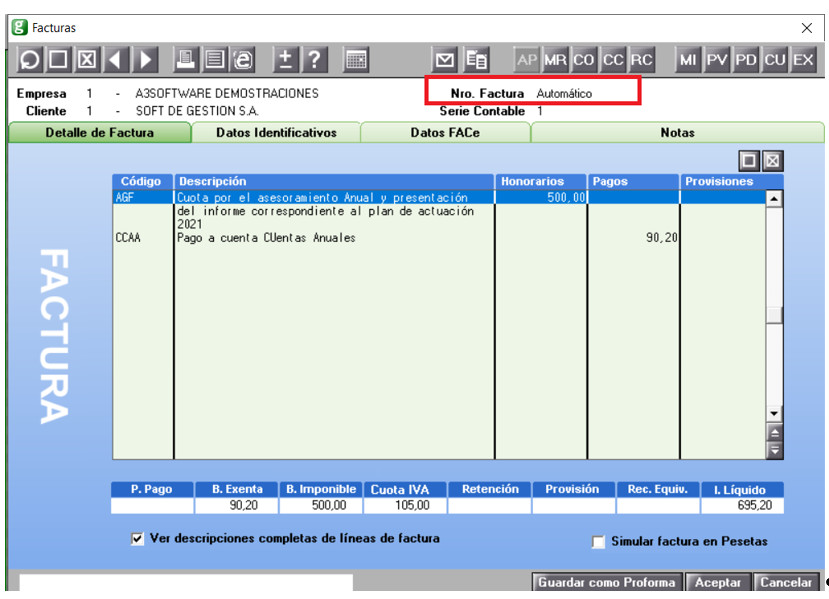
A la hora de aceptar la factura , se generará el fichero XML que cumpla con el diseño y el contenido del esquema del formato TicketBAI. A este fichero lo denominamos fichero TBAI. El fichero TBAI se firmará con el certificado configurado en la empresa facturadora.
Se generará la imagen de la factura, bien en formato físico o en formato electrónico. La imagen de la factura incorpora parte de la firma del fichero TBAI, se guardará el fichero XML ya que este no se puede volver a generar.
Posteriormente dependiendo del territorio se publicará a TicketBAI o quedará pendiente para la generación en "Batuz".
Esta información estará disponible desde el icono “TB” de la relación de facturas. Una vez aceptada ya se podrá realizar la impresión, en la que aparecerá el código QR y TBAI.
Una vez grabada la factura no se podrá modificar. Al acceder a la factura el programa muestra el siguiente mensaje:
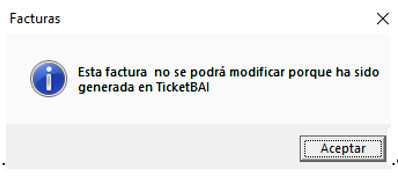
Gestión de errores
Algunos de los posibles errores que se pueden generar al guardar la factura son los siguientes:
1. Si no se encuentra el certificado en la máquina, no se puede firmar correctamente, o devuelve un error la aplicación, no se permite la grabación de la factura, aparecerá un mensaje de aviso.
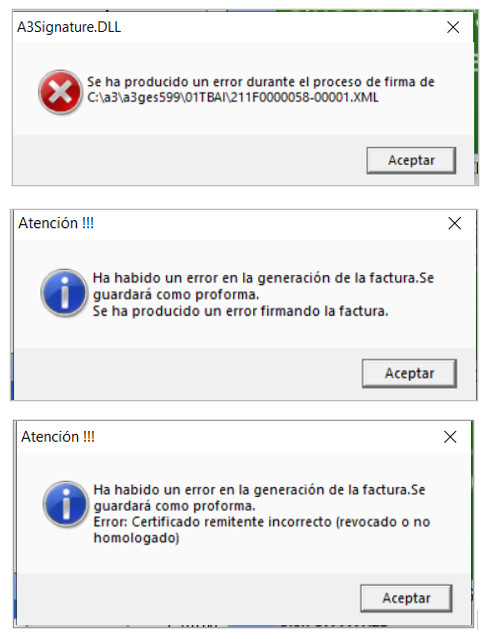
2. Si en la factura solo se han registrado suplidos.
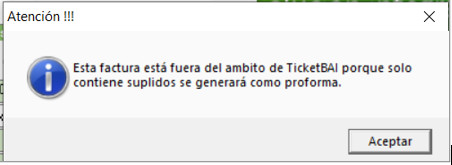
3. Factura con fecha posterior a la actual . Dentro de la factura en "Datos identificativos" se puede indicar la fecha factura y fecha de operación.
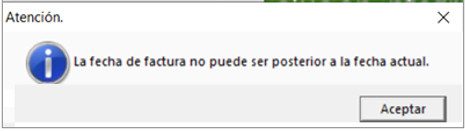
En estos casos la factura no se podrá aceptar, y se guardará como una factura “Proforma” y esta proforma podrá ser pasada a factura cuando se haya corregido el motivo por el que no se pudo generar.
Nueva factura pendiente de terminar. Guardar como proforma
Si al realizar una factura, esta no está completa, es decir, no es definitiva y se quiere guardar los datos registrados, puedes seleccionar la opción “Guardar como proforma”.
Gestión de proformas (borrador)
Vamos a ver como crear una factura proforma, como pasar de proforma a factura definitiva y la impresión de una factura proforma.Crear una nueva proforma
Desde "Facturación Manual" puedes crear una nueva proforma, esta factura proforma no tiene efectos contables.
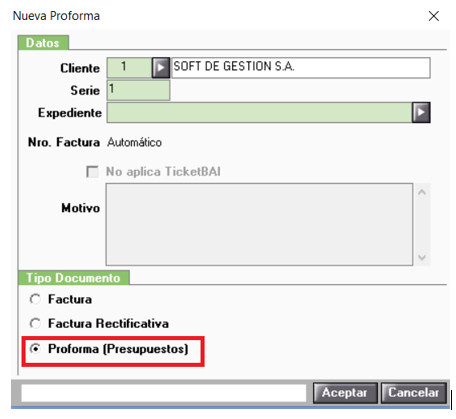
Pasar de proforma a factura
Primero, hay que realizar una búsqueda de proformas para acceder a la proforma deseada, para registrar los datos definitivos que se tienen que facturar.
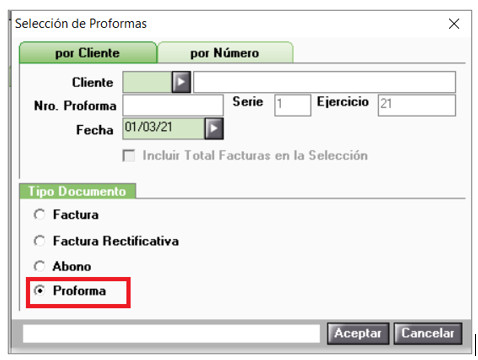
Una vez revisada la proforma deseada pulsa la opción “Pasar a factura”.
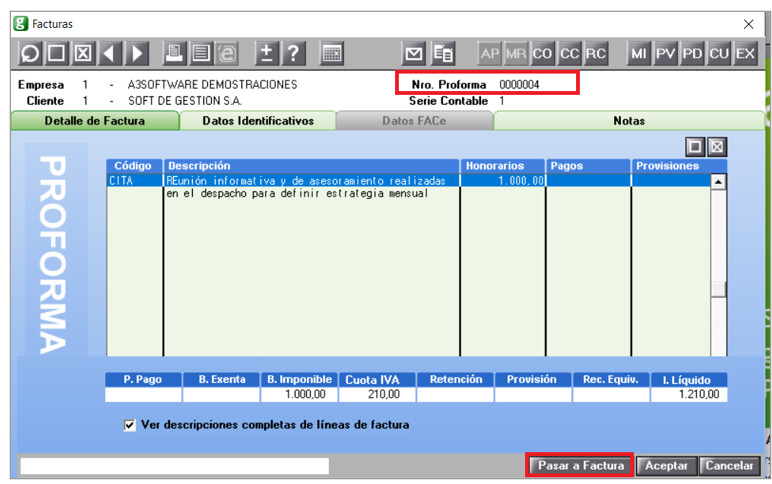
El programa muestra un aviso si se desea pasar a factura, ya que una vez aceptada la factura no se podrá modificar.
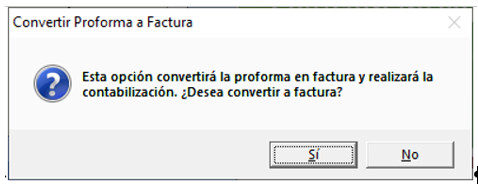
Debes informar la fecha factura , las fecha operación o si es un caso excepcional "No aplica TicketBAI". Por defecto, siempre propondrá la fecha de factura del sistema.
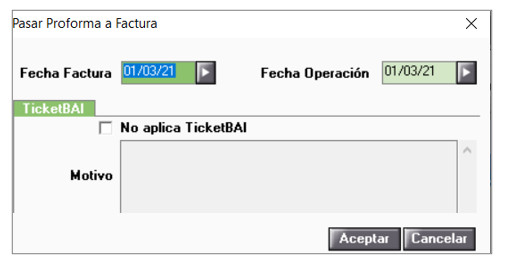
Una vez indicado, se copiarán los datos a la nueva factura, se generará el fichero XML y firmará la factura. Una vez grabada la factura , desaparecerá la proforma. Si no es viable realizar la factura los datos quedarán en la proforma.
Impresión de una proforma
Al imprimir una factura “Proforma”, con cualquier definición, se imprimirá sin QR ni TBAI. No se considera factura y no se generará para TBAI.
Modificación de facturas generadas para TicketBAI
Al acceder a una factura ya emitida a TicketBai no se podrá modificar. Cuando se intenta modificar aparece un aviso. Debes realizar una factura rectificativa o anulación, según corresponda.
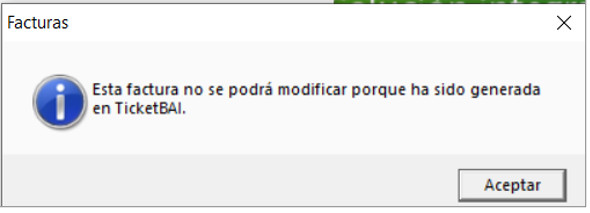
Gestión de facturas que no se han podido presesntar a TicketBAI
En el caso excepcional que se tenga una factura que no se ha podido presentar a TicketBai o se ha realizado de forma manual, se puede crear en la aplicación de a3ASESOR | ges como “NO APLICA” para realizar el registro y su gestión .
Dependiendo de la casuística se puede utilizar la misma serie o una nueva serie.
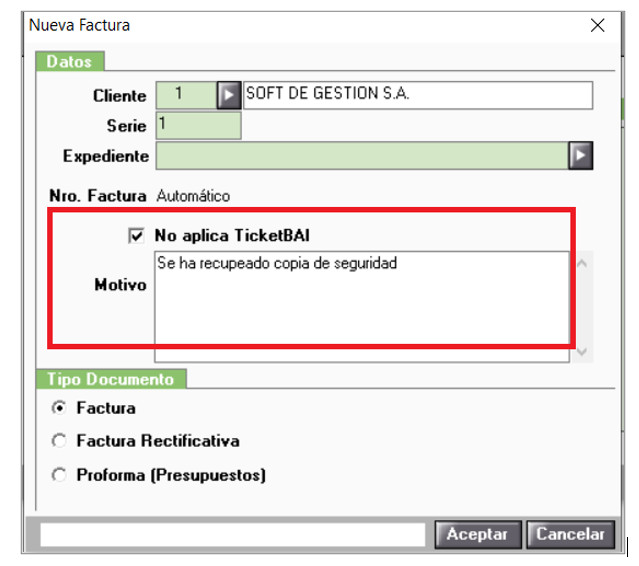
Al pulsar aceptar, en la factura se indicará "No aplica a TicketBAI" y el motivo para la gestión o en caso de inspección.
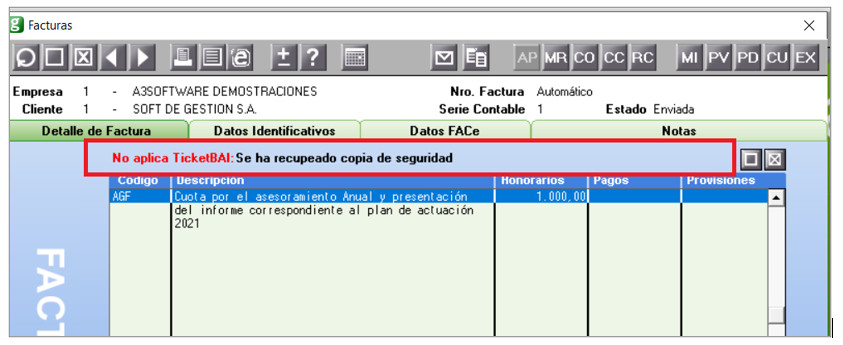
Cuando se acepta la factura, esta no generará XML ni se firmará, ni se enviará a TicketBAI y por lo tanto al imprimir la factura no tendrá ni código QR ni TICKETBAI.
Quedará registrará en la relación de facturas como no aplica y no se podrá modificar o cambiar el estado de "No aplica" a "Aplica".
Factura rectificativa
Para realizar una factura rectificativa se dará de alta desde "Facturación Manual" con numeración automática.
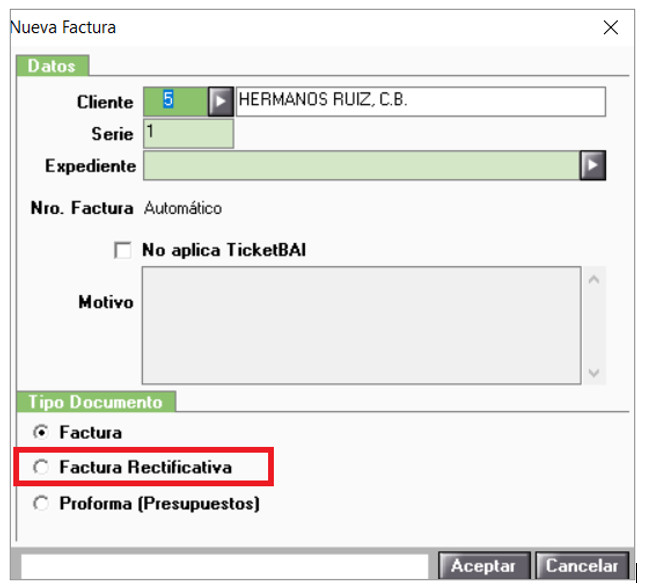
Se tiene que informar la factura rectificada y se copiarán las líneas a la factura rectificativa.
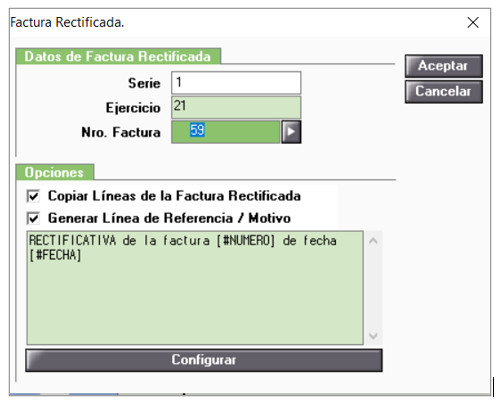
Una vez aceptada se generará el XML, se firmará y generará a TicketBAI. Posteriormente se puede generar la impresión de la factura.

Anular una factura
Para realizar una anulación de una factura publicada en Ticket BAI, primero accede a la factura y pulsa el icono "Eliminar".
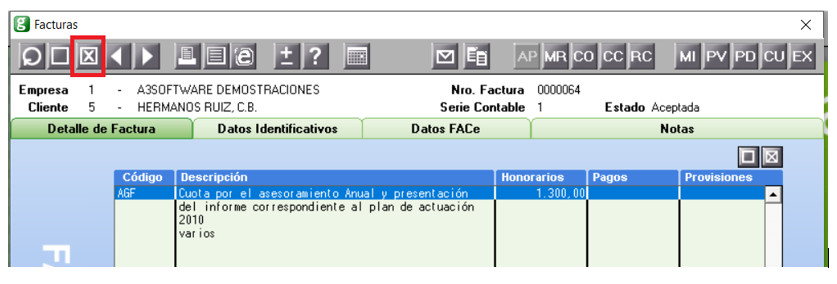
Aparece un mensaje de aviso.
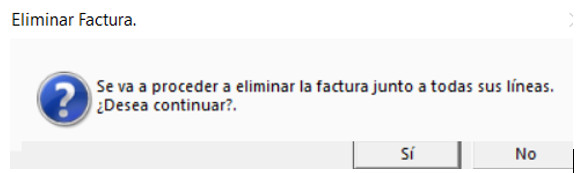
Solo se permitirá eliminar una factura que previamente ha sigo generada a TicketBAI y que una vez generado el fichero de anulación ha obtenido la aceptación.
Una vez aceptada, se procederá a borrar la factura , eliminar el asiento contable y registrar en el seguimiento de TicketBAI la factura como anulada.
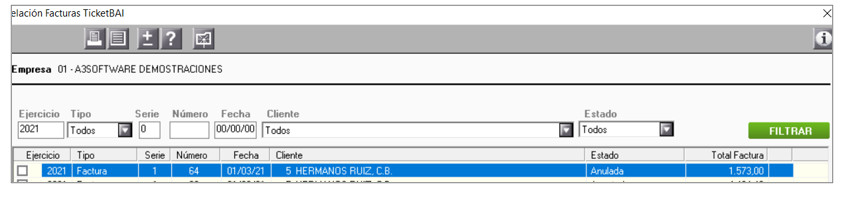
Una factura de anulación puede ser aceptada con avisos, por lo que se permite la anulación, pero se aconseja subsanar las causas de los avisos.
- Rechazo: Si no se recibe confirmación con o sin avisos, o devuelve un error no se permitirá la anulación de la factura.
Facturas generadas a TicketBAI
Facturación automática de facturas
Al acceder a "Facturación / facturación automática" con una empresa acogida a TicketBAI y aceptar la facturación se avisará que una vez generada la facturación no se podrá modificar y será la factura que se generará para TicketBai y Batuz, por lo que es aconsejable que revises los datos a facturar previamente.
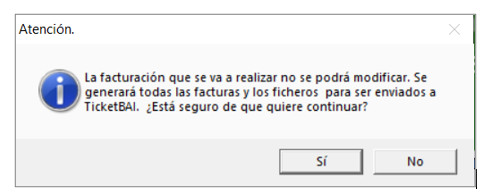
IMPORTANTE: Una vez realizada la facturación no se podrá deshacer y se facturará con fecha posterior al día en curso.
Se tiene que realizar desde un terminal que tenga el certificado instalado.
Facturación automática de proformas
Al realizar la facturación se puede seleccionar "PROFORMA". Al facturar proforma se generará como en la versión estándar y se generaran como proformas. Posteriormente se puede acceder a las proformas para revisarlas antes de pasarlas de forma manual a facturas.
Impresión de factura
A la hora de realizar la impresión de factura, si la empresa está en TicketBAI , por defecto propondrá el formato indicado en "Parámetros de empresa".
- La impresión del código QR y TBAI será fija en la parte inferior de todas las hojas de la factura .
Duplicado de factura
Una factura que ya se ha generado su fichero TBAI, no se puede imprimir de nuevo, a menos que sea un duplicado, en cuyo caso al volverla a imprimir el programa agregará la etiqueta de “COPIA”.
- En parámetros generales marca el indicador “Imprimir copia en facturas ya listadas en formato Word”, que será obligatorio para empresas acogidas a TicketBAI y opcional para el resto.

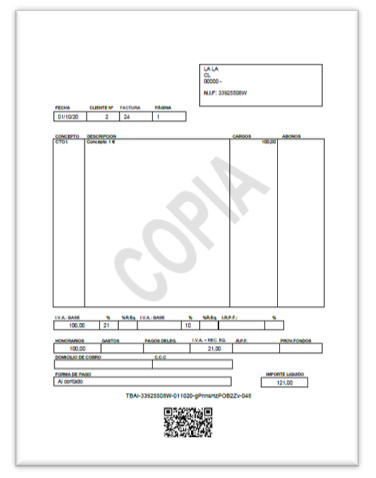
Relación de facturas generadas en TicketBAI
En la selección de facturas se incorpora el icono "TB" para controlar la generación de facturas a “TicketBAI” y su situación.
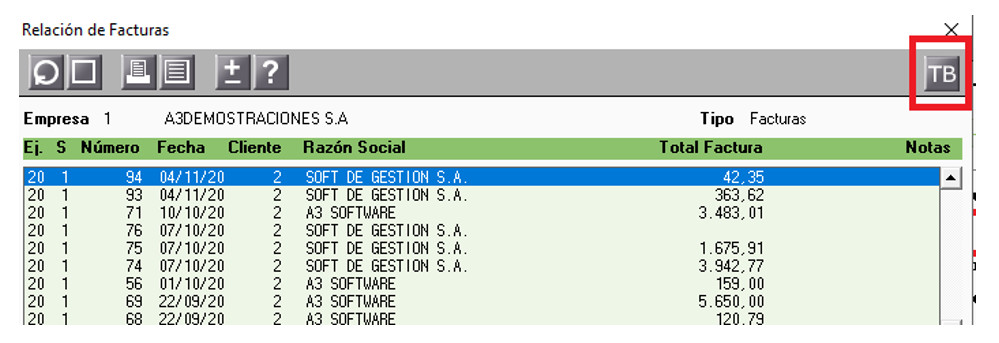
Cuando pulsas el botón “TB” accedes a la “Relación de facturas TicketBAI”, donde puedes comprobar las facturas (facturas y rectificativas) enviadas a TicketBAI y sus estados correspondientes.
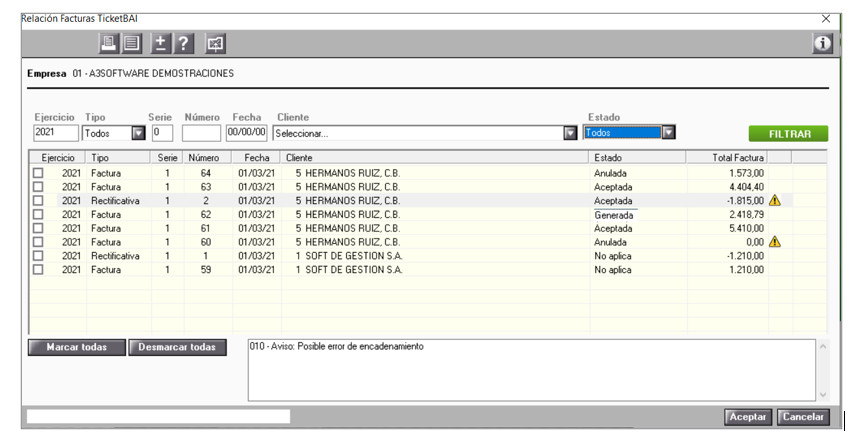
Podrás realizar los siguientes filtros:
- Tipo de factura.
- Cliente.
- Por Estado: Todos, generada, enviada, aceptada, anulada y no aplica.
Además, desde este apartado puedes ver el estado de envió de las facturas a TicketBAI:
- Generado: se ha generado el fichero, pero no se ha enviado a TicketBAI (ej. Batuz).
- Aceptado: Se ha aceptado y remitido respuesta de Ticket BAI, si podrá ver el aviso en caso de que se envíe desde TicketBAI.
- Enviada: Se ha realizado el envío y no se ha obtenido respuesta.
- No aplica: Facturas grabadas como no aplica.
- Anulada: Facturas generadas y que se ha comunicado su anulación.
Esta relación de facturas se puede listar por pantalla o impresora.
Código TBAI en las facturas en formato electrónico (FACTURAE)
A partir de la versión 5.99.11 si tienes TicketBAI y FACTURAE se informará en el fichero en formato electrónico los datos identificativos que correspondan al sello de TicketBAI (Código TBAI).
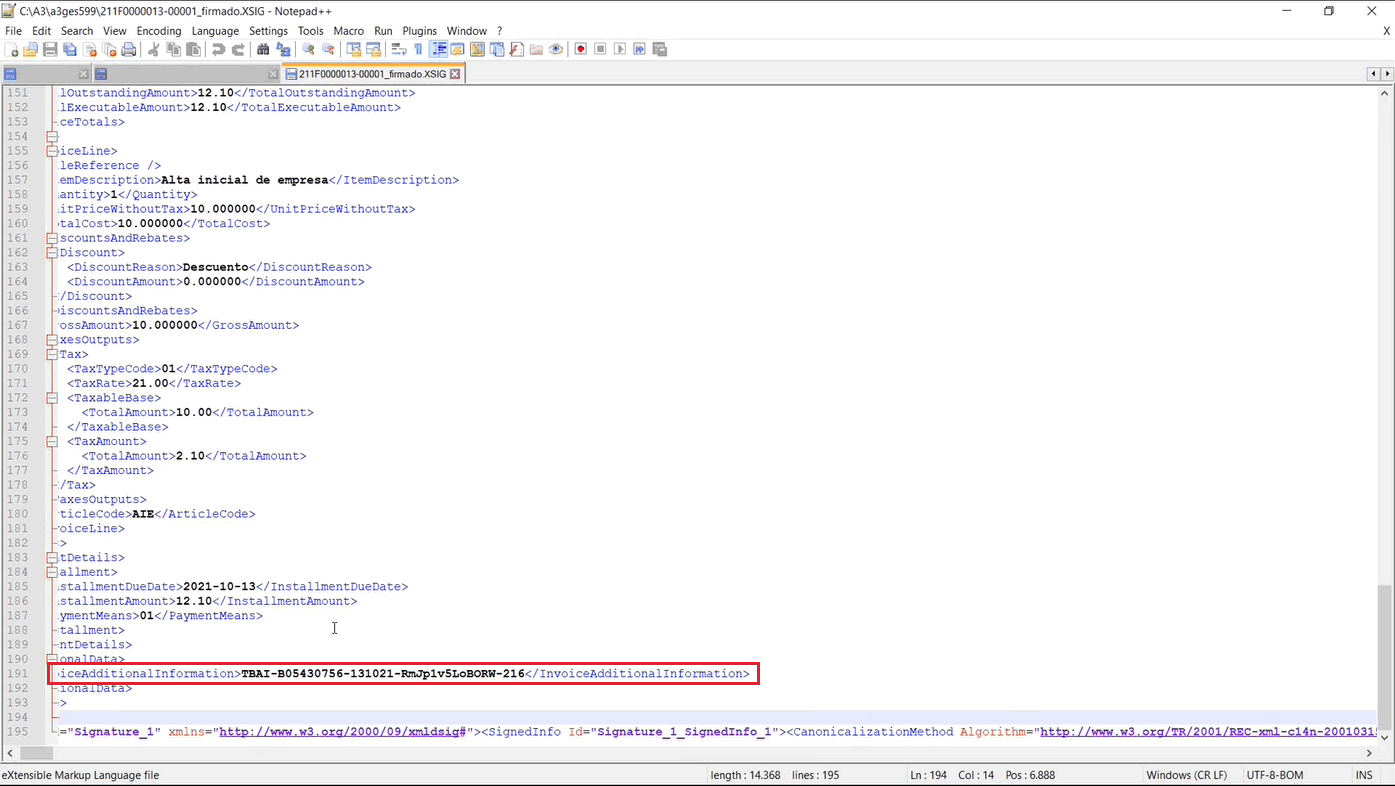
Verificación presencial
El personal inspector de la Administración tributaria realizará verificaciones presenciales, en las que requerirán obtener cierta información general del software de facturación TBAI y del dispositivo de facturación.
Esta información deberá corresponder con la información de los ficheros TBAI generados por el dispositivo. El software de facturación TBAI tiene que mostrar esa información una única pantalla.
Para ello en "Relación de Facturas / TB / Relación de facturas TicketBAI" dispones del icono ![]() con la información necesaria.
con la información necesaria.
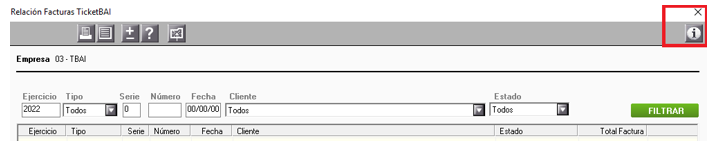
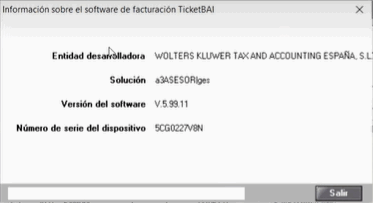
En la verificación presencial, el personal inspector podrá verificar el correcto funcionamiento del software de facturación y podrá requerir la aportación de los ficheros TBAI generados tanto en el proceso de verificación como aquellos que el contribuyente tiene la obligación de conservar, de acuerdo con la normativa general tributaria.
Seguimiento TicketBAI - Empresas acogidas
Desde la "Relación de empresas" se indica:
- Código del tipo contable: Corresponde al código del tipo contable.
- Nombre empresa / tipo contable: Corresponde al nombre de la empresa.
- NIF de la empresa: se mostrará el NIF de los datos de empresa.
- Fecha activación.
- Tributación.
 Batuz - Adaptación de TicketBai Bizkaia
Batuz - Adaptación de TicketBai Bizkaia
A partir de la versión 5.99.10, la solución a3ASESOR | ges permite activar que una empresa estará acogida a “TicketBAI Bizakia - Batuz” para que el programa realice los controles y los requerimientos necesarios para la generación de la facturación y su gestión posterior.
¿Que es Batuz?
Batuz es un proyecto del territorio de Bizkaia con los siguientes objetivos:
- Prevención del fraude Fiscal.
- Asistir y facilitar al contribuyente a cumplir sus obligaciones a través de nuevas tecnologías que evite errores y detecte posibles evasiones fiscales.
- Incluye TicketBai, que requiere de un software adaptado para cumplir con las obligaciones tanto técnicas como legales.
Ticketbai obliga a incorporar en cada factura una huella que encadena con la factura anterior y que comunica esta información certificada a la hacienda foral evitando el fraude fiscal y a imprimir un código QR y TBAI que permitirá comprobar si la factura a sido presentada a la Hacienda
Batuz se compone de tres pilares:
- Adopción del sistema TicketBai para Controlar del circuito de ventas.
- Presentación LROE: Obligación de la presentación electrónica del registro de operaciones económicas en sede electrónica (LROE) que “sustituye” el modelo 140. El LROE Modelo 140 es obligatorio para Persona física y el Modelo 240 para Persona jurídica.
- Borrador Declaraciones: El Departamento de Hacienda realizará la elaboración de los borradores de las declaraciones de IVA , IRPF, e IS con la información remitida para facilitar el cumplimiento de las obligaciones tributarias.
Periodo de adaptación:
- Voluntario: A partir del 1/10/ 2020 se pueden acoger a Batuz voluntariamente, con de deducciones del 30% en IS o IRPF de los gastos e inversiones asumidos para adaptarse a este sistema de 2020 y 2021 para renovar sistema de facturación.
- Obligatorio: A partir del 1 de enero 2022.
El funcionamiento de Batuz en a3ASESOR |ges es similar al de TicketBai con las siguientes diferencias:
- Activación por empresa: Informar epígrafe
- Certificado - Informar a la Hacienda foral
- Activación Batuz
Activación por empresa. Informar epígrafe
Al activar Batuz se diferencia si se trata de Persona Física o Persona Jurídica:
- Las Personas Físicas: al activar la empresa en Batuz deberás informa el epígrafe. El libro de registro de operaciones económicas que debe presentare es el modelo 140.
- Las Personas Jurídicas: El libro de registro de operaciones económicas que debe presentare es el modelo 240.
En estos libros de registros estará el XML de las facturas.
Informar epígrafe
Desde "Mantenimiento de Empresas / Identificación" dispones del campo "Epígrafe" para informar el epígrafe correspondiente de la actividad.

Certificado - Informar a la Hacienda foral
El certificado de máquina lo tienes que registrar dentro de la Hacienda foral de Bizkaia
Activación Batuz
Desde "Mantenimiento de empresas / Otros Datos" marca el indicador "Empresa acogida a TicketBAI", selecciona la tributación "Bizkaia", y en "Fecha de activación" por defecto aparece 01/01/2022, pero si estás acogido en la fase de pruebas puedes modificar esta fecha.
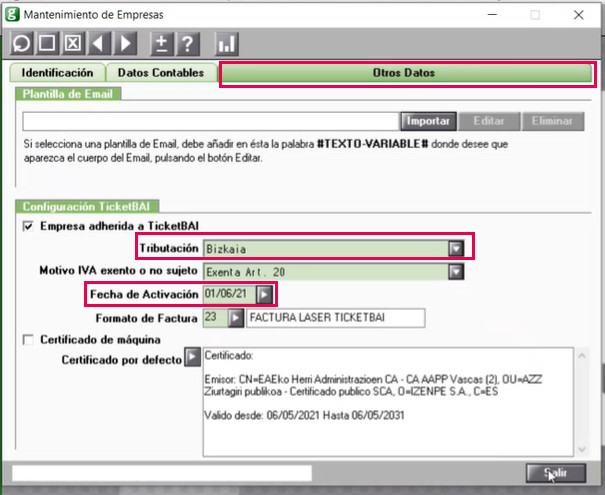
A partir de ahora, ya tienes configurada la empresa para trabajar con Batuz.
Durante el periodo voluntario se podrá publicar en el entorno de pruebas o entorno definitivo de Batuz.
El funcionamiento de Batuz en a3ASESOR | ges es igual que TicketBAI.
Gestión de facturas rechazadas y generación de capítulos de facturas emitidas sin software garante
En esta versión de la aplicación, si desde Facturación Manual la aplicación no puede enviar la factura, bien porque no haya conexión a Internet o existe algún problema, la aplicación genera la factura y el fichero XML, y mostrará el siguiente mensaje "Ha habido un error de envío en la factura. Envíela de nuevo desde la bandeja. No se ha podido enviar, compruebe la conexión a Internet. Puede volver a enviar desde Facturación manual/TB".
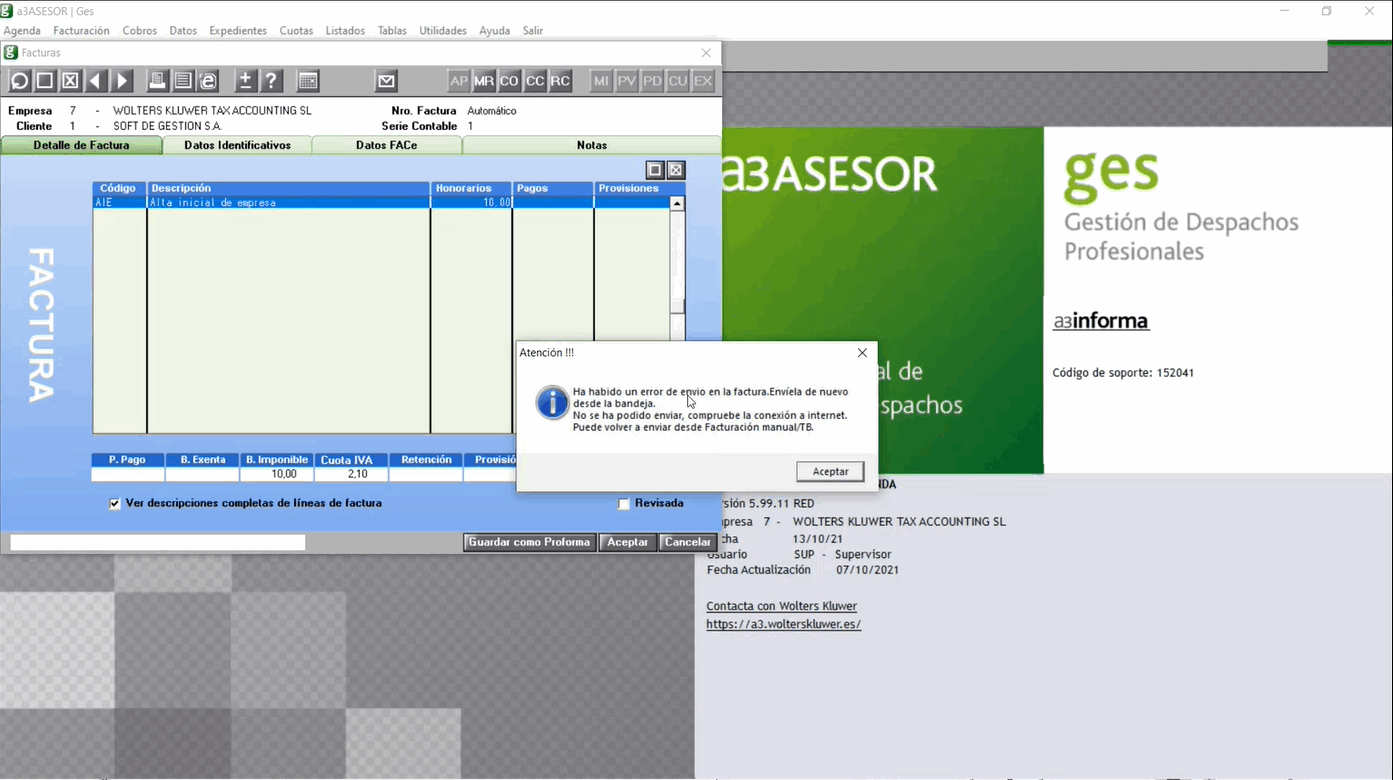
En la Relación de facturas TicketBAI puedes comprobar las facturas (facturas y rectificativas) enviadas a TicketBAI y sus estados correspondientes.
La factura figurará en Estado "Generada" en el capítulo "1.1 Facturas emitidas con SG" en la Relación de Facturas de TicketBAI.
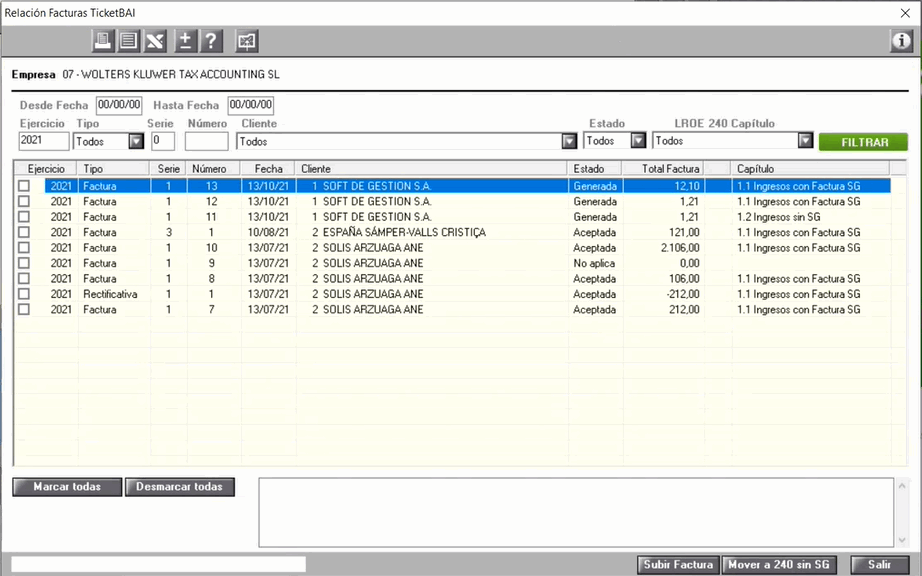
Recuerda que podrás realizar los siguientes filtros:
- Tipo de factura.
- Cliente.
- Por Estado: Todos, generada, enviada, aceptada, anulada y no aplica.
- Por capítulo: 1.1 Ingresos con Factura SG, y 1.2 Ingresos sin Factura SG.
Además, desde este apartado puedes ver el estado de envió de las facturas a TicketBAI:
- Generado: se ha generado el fichero, pero no se ha enviado a TicketBAI (ej. Batuz).
- Aceptado: Se ha aceptado y remitido respuesta de Ticket BAI, si podrá ver el aviso en caso de que se envíe desde TicketBAI.
- Enviada: Se ha realizado el envío y no se ha obtenido respuesta.
- No aplica: Facturas grabadas como no aplica.
- Anulada: Facturas generadas y que se ha comunicado su anulación.
Subir facturas a TicketBAI
Siempre que la factura esté generada podrás subir la factura, seleccionando la factura y pulsando el botón "Subir Factura".
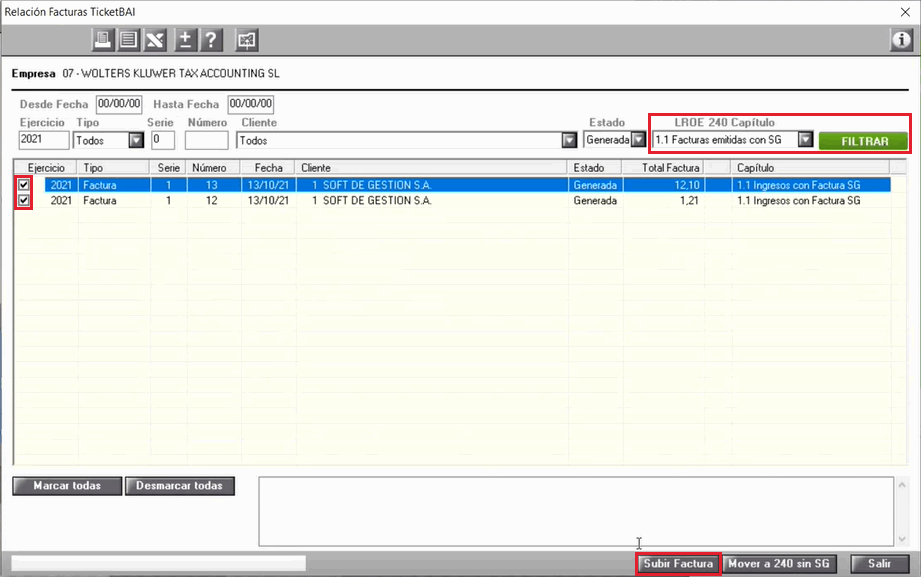
Mover facturas de capítulo
En el caso que tuviéramos facturas generadas y que se produjese un error que la factura no es correcta, se puede subir cambiándola de libro, seleccionando la factura y pulsando el botón "Mover a 240 sin SG" ("Mover a 140 sin SG" en el caso de personas físicas). En este caso en lugar de subirse la factura y el fichero XML, se enviará toda la información en un único fichero al capítulo "1.2 Ingresos sin SG".
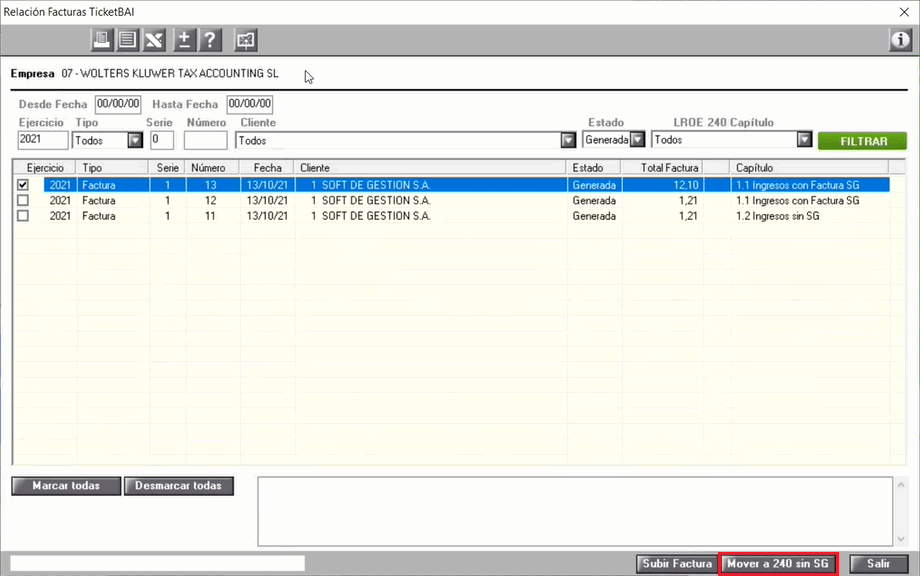
Aparecerá el siguiente mensaje de advertencia que si se cambia las facturas al capítulo 1.2 Sin Software Garante, este proceso es irreversible. Pulsa "Sí" para continuar.
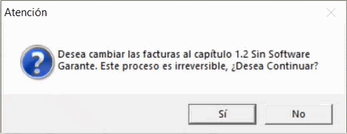
Una vez movida/s las facturas emitidas a sin Software Garante, de forma manual, selecciona las facturas a subir al capítulo "1.2 Facturas emitidas sin SG" de TicketBAI, y pulsa el botón "Subir Factura".
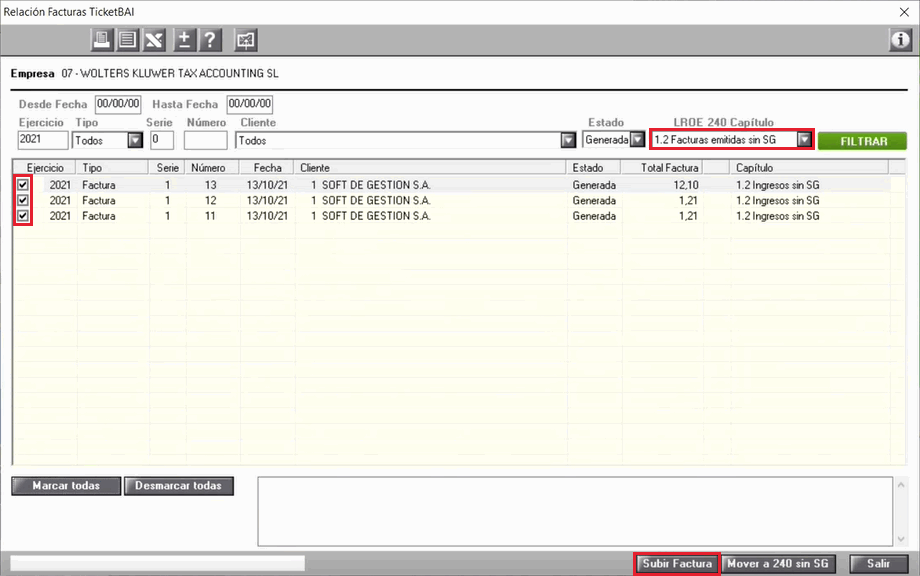
Durante el periodo voluntario se podrá publicar en el entorno de pruebas o entorno definitivo de Batuz.
 Vídeo TicketBAI
Vídeo TicketBAI
A continuación, puedes visualizar un vídeo explicativo de como trabajar con TicketBAI en a3ASESOR | ges.